
发布时间:2022-05-27 09: 34: 08
品牌型号:华硕
系统:win 10
软件版本:idm v-6.39
idm是windows平台的一款老牌下载工具,idm不仅能下载多种类型的文件,还带有多线程下载模式以及断点续传,能大幅提高资源下载速度,但要想充分发挥idm的下载能力,还是得将idm集成到浏览器中,那如果idm添加浏览器无效,或者idm添加浏览器集成消失该怎么办?具体解决方法如下。
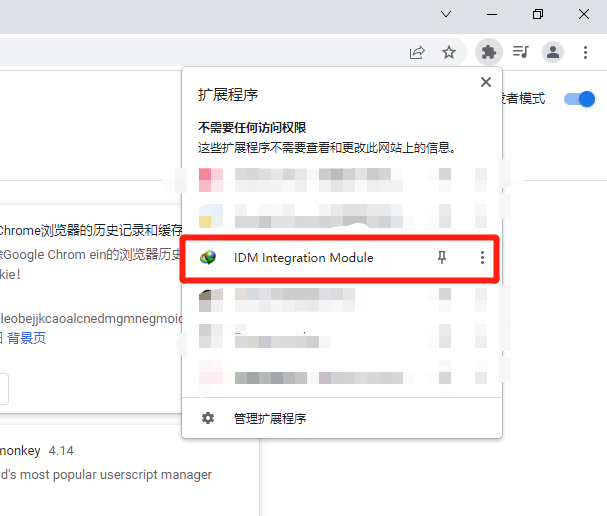
一、idm添加浏览器无效
idm添加浏览器无效,一般有以下几个原因:
1、idm没有接管浏览器
像uc、qq、360、猎豹等浏览器,在添加idm插件后,还要检查下idm有没有接管这些浏览器,如果没有接管,哪怕idm成功添加到这些浏览器中,idm也无法接管浏览器的下载任务,检查步骤如下:
打开idm,点击“选项”、选择“常规”,查看浏览器有没有被idm接管。
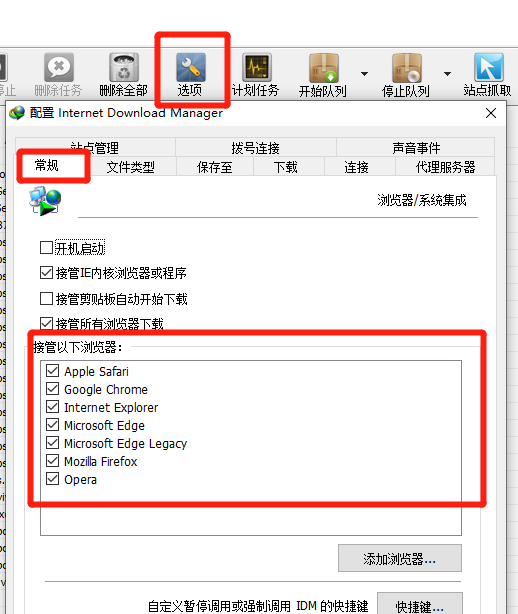
如果没有接管,点击图2中的“添加浏览器”,找到浏览器的安装目录,选择后缀名为“.exe”的应用程序,点击“打开”添加,最后“确定”即可。
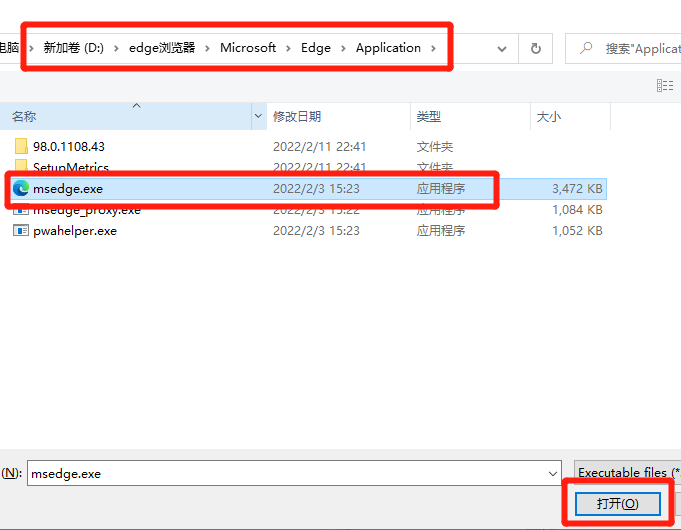
重启浏览器,idm插件就能正常使用了。
2、网站做了防抓取或者其他限制
如果idm插件在其他网站能正常工作,唯独某个网站不行,那很可能是网站做了限制。
比如说城通网盘,在下载网盘中的文件时,只能使用浏览器下载,想使用idm下载文件,只能通过idm的“强制下载键”来下载。
再比如一些影视网站,会对资源进行加密或者其他设置,导致idm根本嗅探不到资源,哪怕嗅探到也无法下载。
关于这些问题具体的解决办法,小编做了整合,点击此链接、输入问题关键词,即可查看相关教程。
除了idm添加浏览器无效外,还有人会碰到idm添加浏览器集成消失的情况,解决办法如下。
二、idm添加浏览器集成消失
idm添加浏览器集成消失,可能是因为浏览器自动更新、导致idm插件和浏览器不兼容,具体有以下几种解决办法:
1、更新idm或者降低浏览器版本
如果有新版idm,可以先尝试更新,尽量不要卸载,卸载不干净的话很容易导致idm插件集成失败,要是非要卸载,一定要使用idm自带的卸载程序。
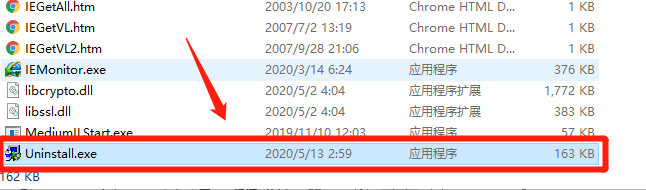
更新过idm后,再重新安装idm插件即可。要是仍然无法集成,就考虑降低浏览器版本,不过在降低浏览器版本时,版本不要太低,避免产生一些安全问题。
2、重新手动安装idm插件
打开chrome浏览器,点击“设置——更多工具——扩展程序”,进入扩展程序后,在右上方找到“开发者模式并打开”。
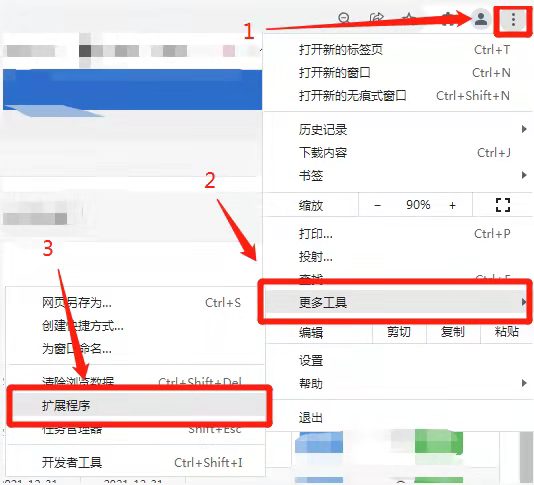
返回桌面,鼠标右键idm快捷方式,选择“打开文件位置”,会自动进入idm的安装根目录。
在根目录中找到后缀名为“.crx”的文件,将该文件拖拽到chrome扩展程序中即可。
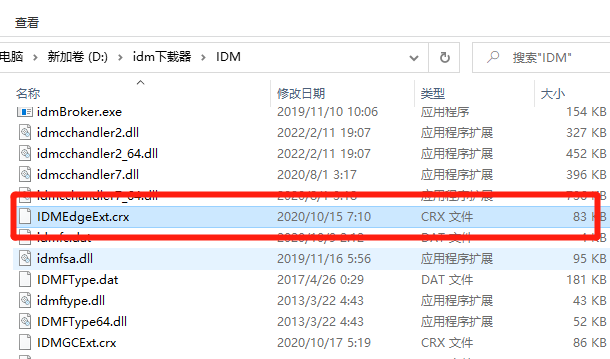
如果在拖拽安装时,chrome显示安装错误,可能是因为idm插件版本太低,可以尝试更新idm插件或者“加载已解压的扩展程序”安装。
三、idm chrome插件无法安装
1、下载新版idm插件
要是不想更新idm版本获得最新插件,可以通过其他插件网站获取新版idm插件,比如“极简插件”,搜索“idm”下载并解压即可。
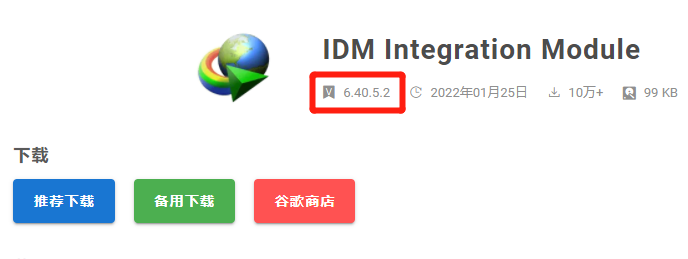
很多插件网站都会定期更新插件,直接将新版插件,拖拽到浏览器的扩展程序中即可。
2、通过“加载已解压的扩展程序”安装idm插件
按照上文步骤,在idm安装根目录中找到crx文件后,将其复制到新建的文件夹中,再把crx文件的后缀名改为“.zip”并解压到新建的文件夹中。
最后进入chrome,点击“加载已解压的扩展程序”,选中新建的文件夹即可,具体可参考这篇文章:idm如何添加到浏览器 idm怎么扩展到浏览器。
总结:idm添加浏览器无效,可能是因为没有在idm中添加要接管的浏览器,或者网站做了相关限制,如果idm添加浏览器集成消失,可以尝试更新idm版本或者降低浏览器版本,实在不行就重新手动添加idm插件。
署名:wade
展开阅读全文
︾